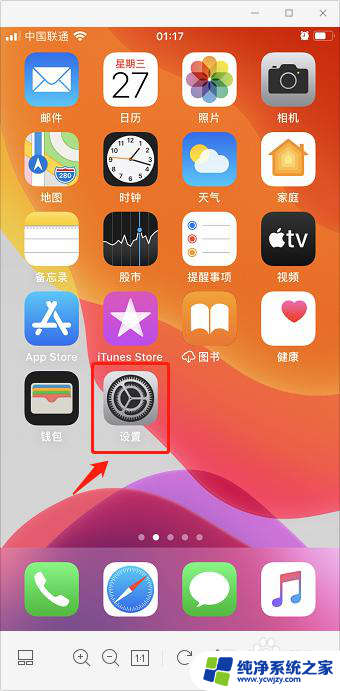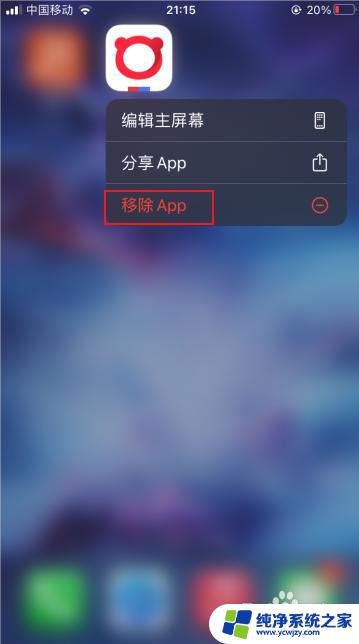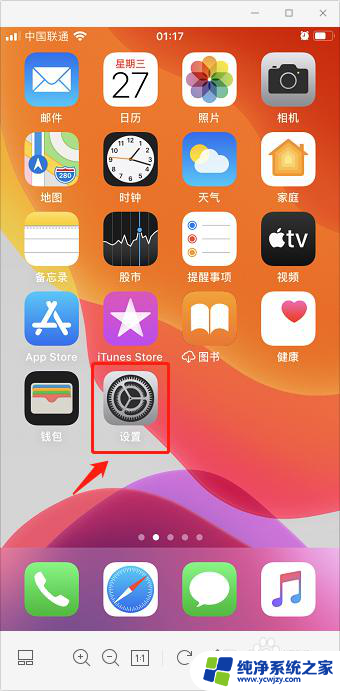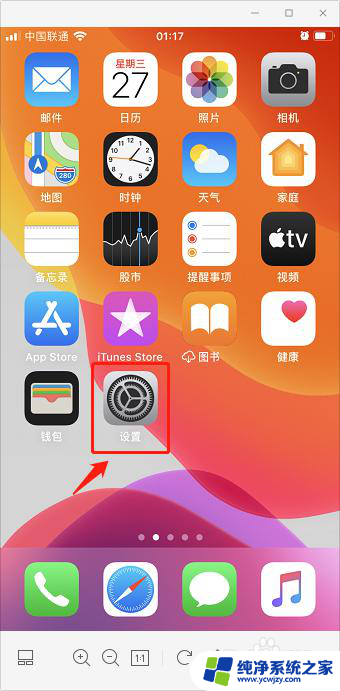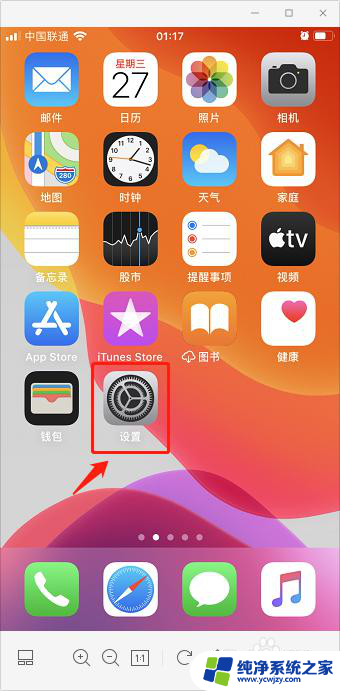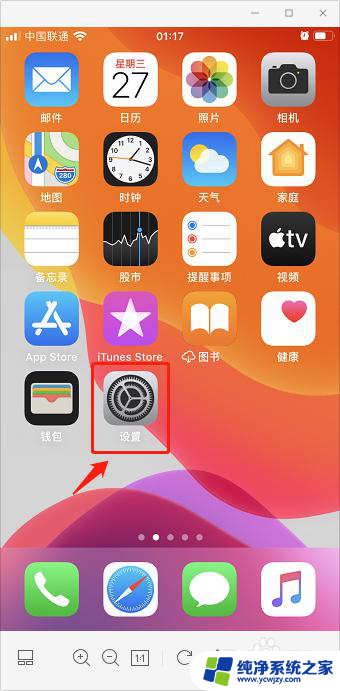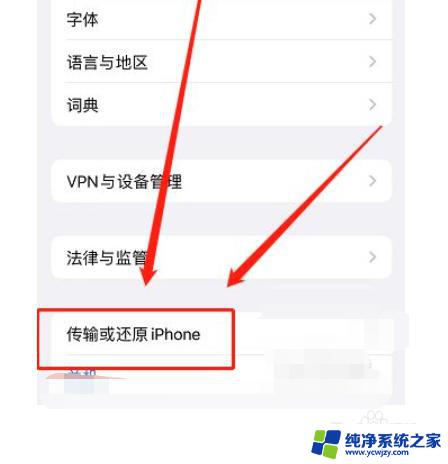苹果手机桌面删除了app图标怎么恢复 苹果手机桌面图标怎么隐藏
更新时间:2023-11-13 17:58:14作者:yang
苹果手机桌面删除了app图标怎么恢复,苹果手机作为一款备受欢迎的智能手机,其桌面图标的灵活性与个性化设置让用户爱不释手,有时候我们可能会不小心删除了某个重要的应用程序图标,或者想要隐藏一些不常用的应用程序图标,那么该如何恢复或隐藏这些图标呢?本文将针对这两个问题进行探讨,为大家提供一些实用的解决方法。无论您是想要找回被删除的应用程序图标,还是想要隐藏一些不需要频繁使用的应用程序图标,都可以在下文中找到对应的解决方案。
操作方法:
1.首先,打开手机,点击手机【设置】按钮进入设置。
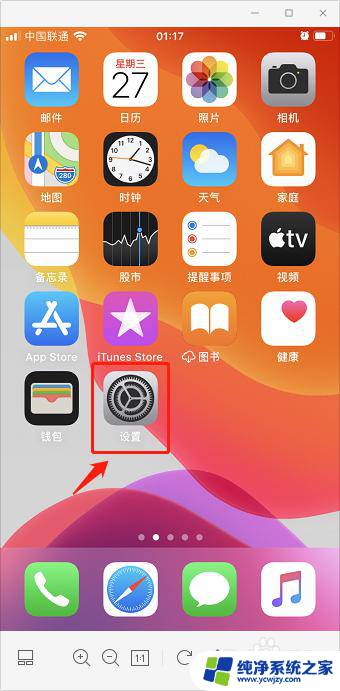
2.进入设置页面,选择进入【屏幕使用时间】选项。
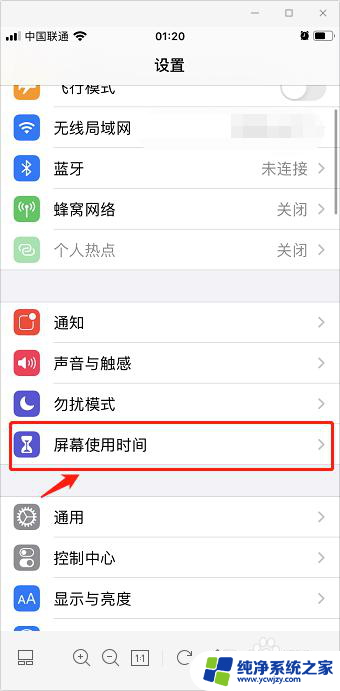
3.在屏幕使用时间页面,选择并进入【内容和隐私访问限制】。
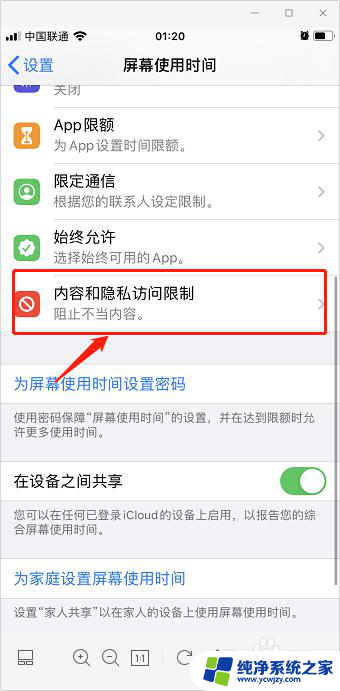
4.跳转页面后,点击选择【内容访问限制】。
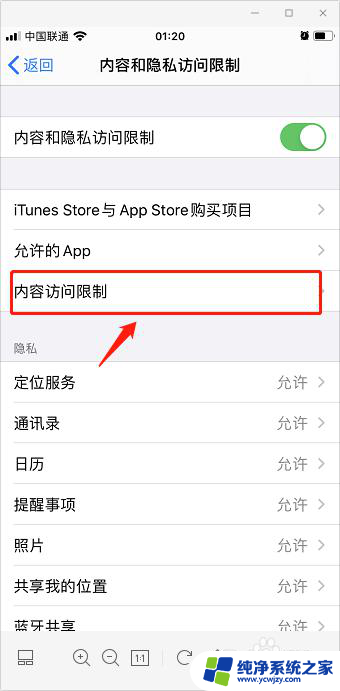
5.在允许的商店内容中,选择【APP】选项。
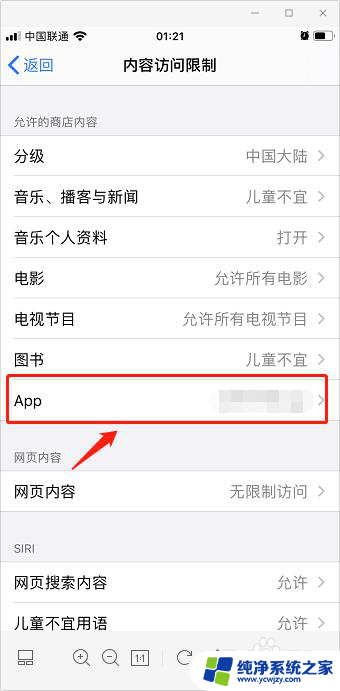
6.
进入APP后,将不允许APP修改为【允许所有APP】。即可恢复苹果手机桌面APP的图标。
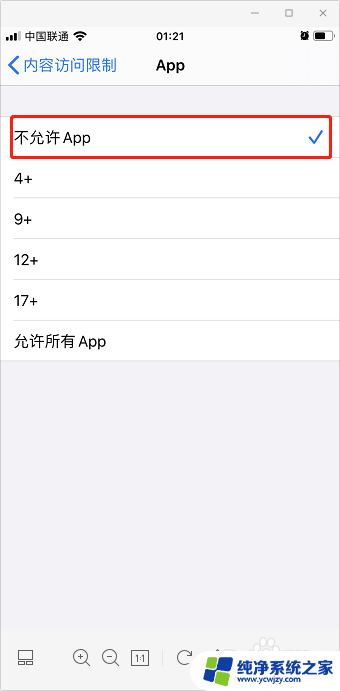
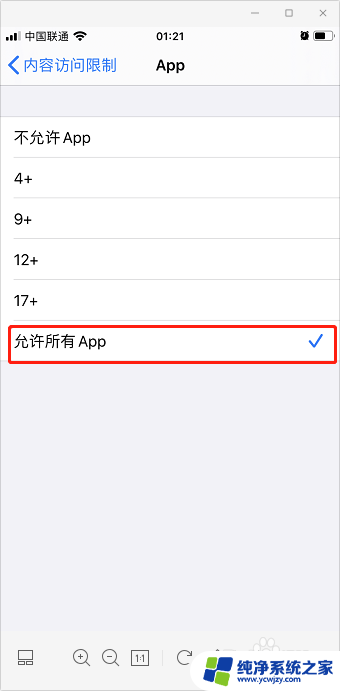
以上就是关于恢复苹果手机桌面删除的应用图标的全部内容,如果您还有疑问,可以参考以上步骤进行操作,希望这些步骤对您有所帮助。